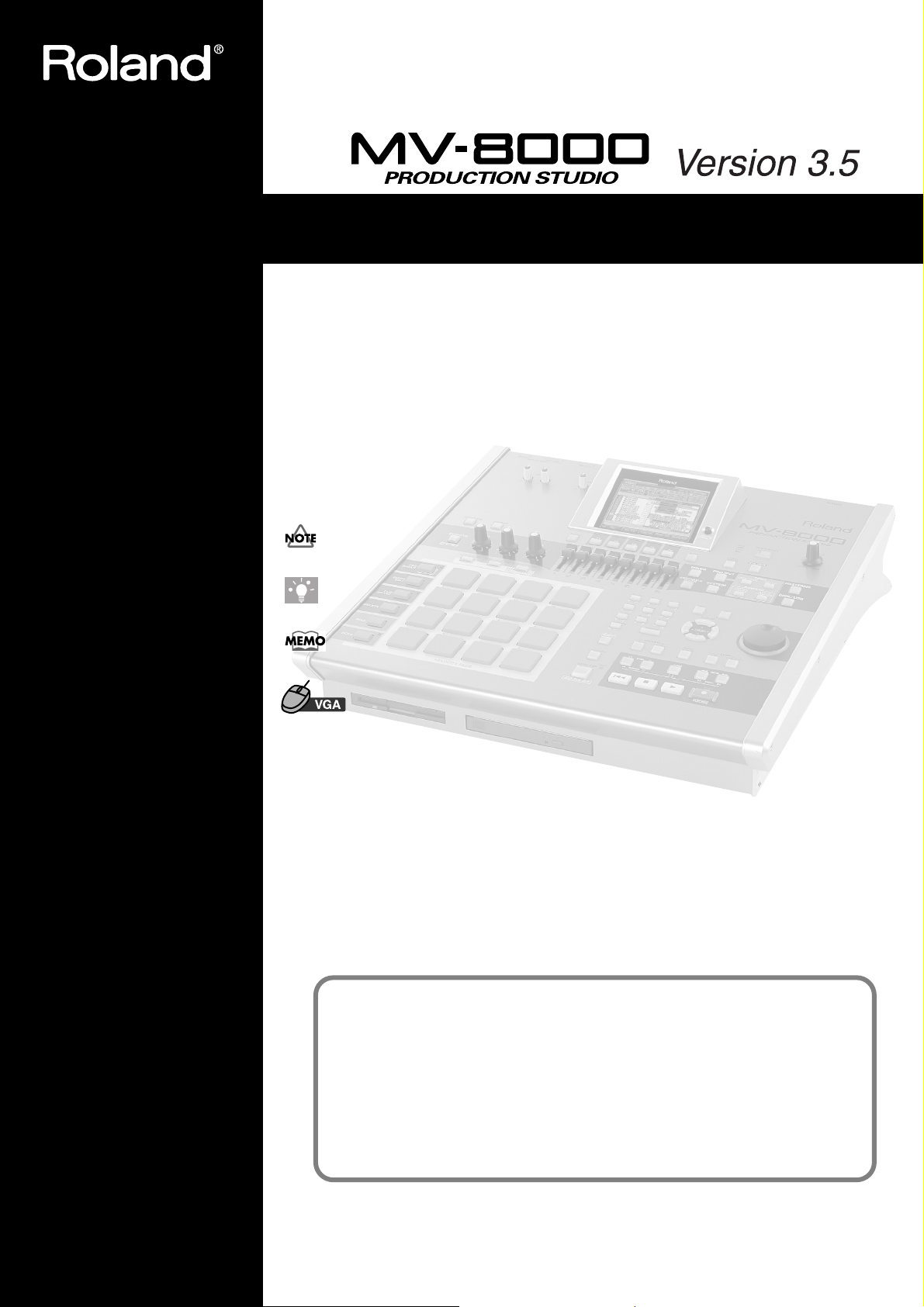
Mode d’emploi
Ce manuel décrit l’utilisation d’un MV-8000 dans lequel le « Programme système version
3.50 » a été installé.
À propos des symboles et icônes utilisés dans ce manuel
●
Le texte entre crochets [ ] concerne les boutons de la face avant du MV-8000.
Un bouton signalé par [F1 (Sample)] par exemple, désigne la touche de fonction F1 pour
laquelle la fonction affectée sur l’écran LCD est « Sample ».
● Au sein d’une plage de valeurs, la valeur par défaut est indiquée en gras.
Par exemple, dans une liste telle que celle-ci:
Valeurs: 60, 67, 72, 75 (Hz)
60 Hz correspond à la valeur par défaut.
Signale des informations à connaître pour bien utiliser le MV-8000.
ASTUCE
ASTUCE
Signale une solution pratique ou une astuce utile.
Donne des explications complémentaires sur une opération.
Indique une opération à réaliser à la souris sur l’écran VGA externe.
• Avant d’utiliser cet appareil, lisez attentivement les chapitres « CONSIGNES DE SÉCURITÉ »
(mode d’emploi, p. 2), « CONSIGNES D’UTILISATION » (mode d’emploi, p. 3) et
« REMARQUES IMPORTANTES » (mode d’emploi, p. 5),
importantes sur la bonne utilisation de cet appareil. Pour maîtriser toutes ses fonctionnalités,
nous vous suggérons également de lire attentivement et en totalité les manuels « Prise en main »
et « Mode d’emploi » et de les conserver en lieu sûr pour pouvoir vous y référer en cas de
besoin.
• Les explications fournies dans ce manuel comportent des illustrations correspondant à un
affichage standard, mais votre appareil peut être doté d’une version plus récente du système
(avec de nouveaux sons, par exemple) pouvant engendrer des variations par rapport à cet état
de base.
qui fournissent des informations
©2005 Roland Corporation
Tous droits réservés. La reproduction de tout ou partie de ce manuel, sous quelque forme
que ce soit est strictement interdite sans l’autorisation écrite de ROLAND CORPORATION.
http://www.roland.com/
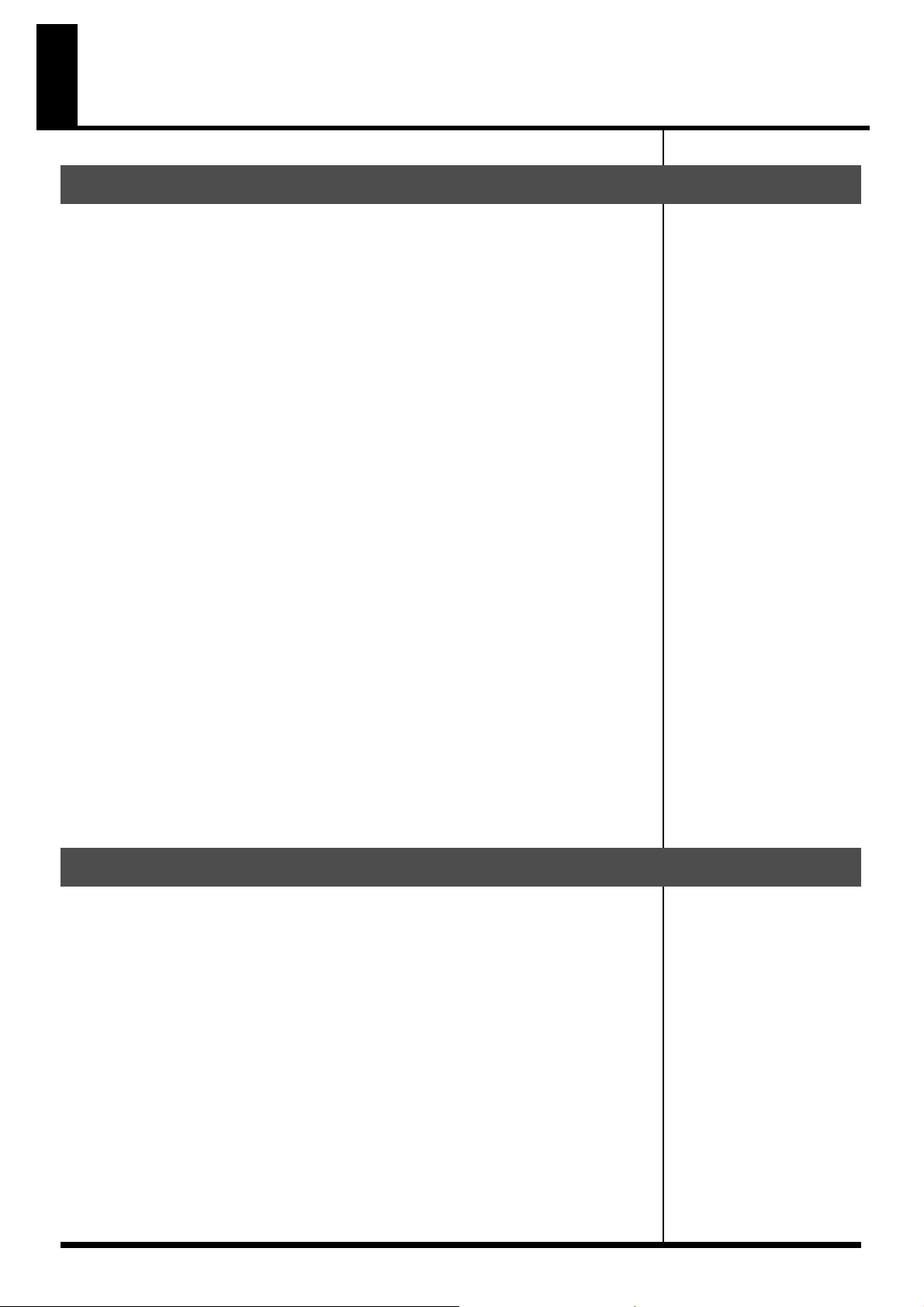
Aperçu de la version 3.5
Fonctions ajoutées
● Automatisation du mixage (p. 3)
Toutes les opérations de la page MIXER peuvent désormais être enregistrées et
rappelées à volonté.
● Automatisation des mute (p. 5)
Toutes les opérations de la page TRACK MUTE peuvent désormais être enregistrées et
rappelées à volonté.
● Automatisation du bouton C-knob (p. 10)
Toutes les opérations du C-knob peuvent désormais être enregistrées et rappelées à
volonté.
● Envoi de messages Program Change vers un générateur de son externe
(p. 12)
Les messages MIDI de changement de programme peuvent désormais être émis au
début d’un Song ou d’un Pattern.
● Ajout d’un outil « crayon » (p. 13)
Vous pouvez désormais saisir des évènements de note directement dans la page VGA
PIANO ROLL EDIT.
● Génération ou modification de données en suite continue (p. 14)
Il est maintenant possible de saisir ou de modifier des données en suite continue. Cette
option est particulièrement utile pour la saisie de données d’automation dans les pistes
MIDI.
● Ajout d’un égaliseur 3-bandes (p. 16)
Ce nouvel égaliseur vous permet de corriger le timbre.
● Pré-écoute des Patches avant de les importer (p. 18)
Vous pouvez désormais pré-écouter et prévisualiser vos Patches avant de les importer.
Nouvelles pages d’écran
● Page MUTE CONTROL TRACK (p. 8)
● Menu local TRACK SELECT (p. 9)
● Menu local CREATE CONTINUOUS DATA (p. 14)
● Menu local CHANGE CONTINUOUS DATA (p. 15)
● Page MIXER (AUDIO TRACK EQ), MIXER (INSTRUMENTS PART 1-8 EQ),
MIXER (INSTRUMENTS PART 9-16 EQ) (p. 16)
2
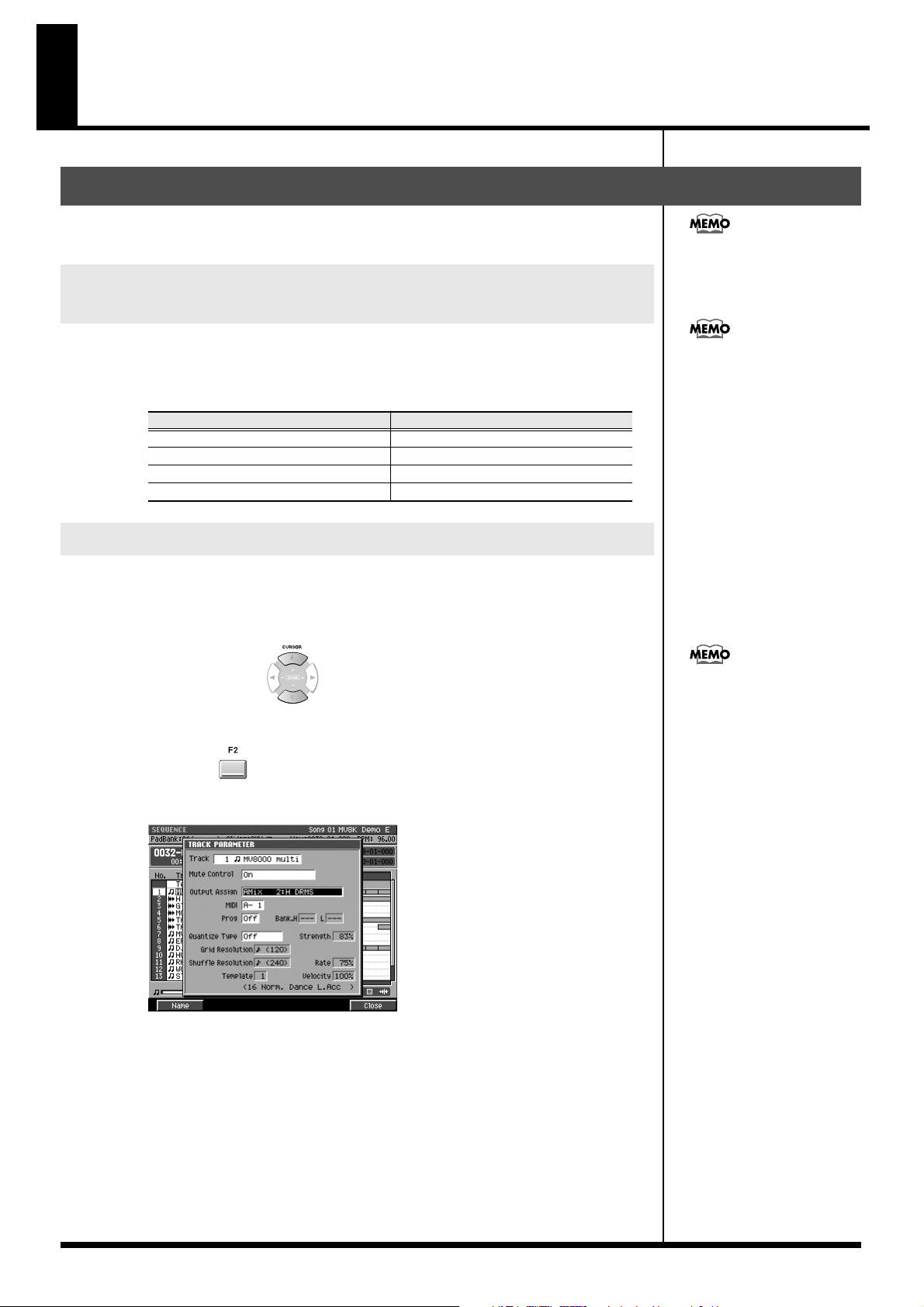
Automatisation du mixage (Automation)
Automatisation des voies
Les opérations de mixage effectuées dans les pages MIXER peuvent désormais être
enregistrées sur le séquenceur (en piste MIDI).
Paramètres de mixage susceptibles d’être enregistrés et restitués
Il n’est pas possible
d’enregistrer une
automatisation de piste pour
plus d’une voie à la fois.
Le mixage est enregistré en piste MIDI sous la forme de données de contrôle MIDI
(Control Change). Le tableau ci-dessous détaille la nature des paramètres pris en
compte et le numéro de contrôle attribué à chacun.
Paramètres Numéro de contrôle MIDI
Niveau 7 (Volume)
Panoramique 10 (Pan)
Départ réverb 91 (Reverb : Effect 1 Depth)
Départ chorus-delay 93 (Chorus : Effect 3 Depth)
Enregistrement des actions de mixage sur une voie
1. Accédez à la page SEQUENCE ou PATTERN.
2. Amenez la position de lecture à l’endroit où vous voulez commencer à
enregistrer le mixage.
3. Utilisez les boutons pour sélectionner la piste MIDI sur laquelle
vous voulez enregistrer les données de mixages de la voie (les mouvements).
4. Appuyez sur (Track Param).
Le dialogue TRACK PARAMETER apparaît.
Il n’est pas possible
d’enregistrer les actions sur les
paramètres de sortie (Output),
de mute et d’égalisation dans
les pages MIXER.
Vous pouvez utiliser les pages
SEQUENCE EDIT, PATTERN
EDIT et EVENT LIST pour
éditer une piste MIDI sur
laquelle vous avez enregistré
des données d’automatisation
de mixage.
3
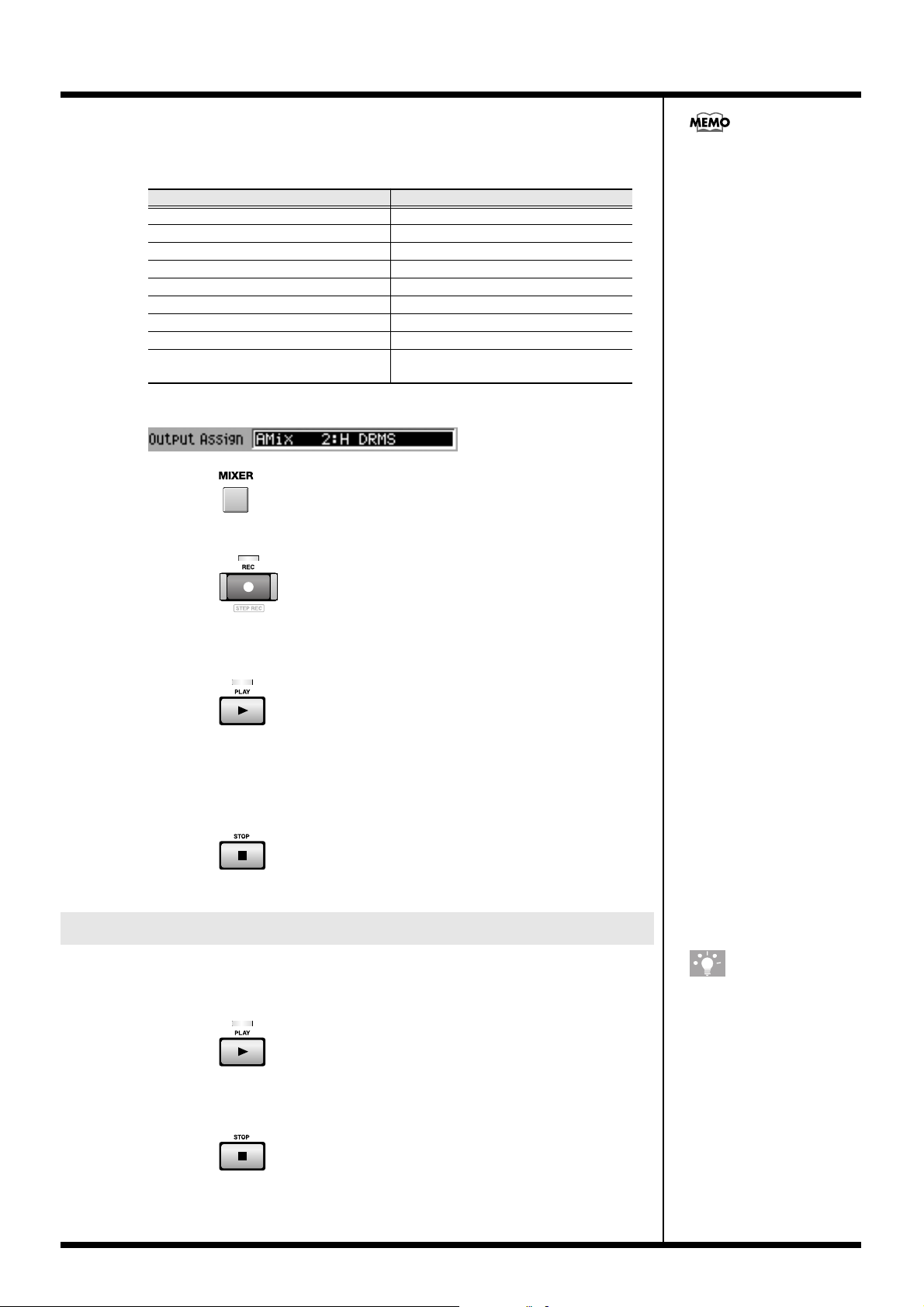
Automatisation du mixage (Automation)
5. Utilisez le paramètre Output Assign pour choisir la voie pour laquelle vous
voulez enregistrer des actions de mixage.
Le tableau ci-dessous indique les voies accessibles à l’automatisation.
Voie de console Valeur
AUX1 Mixer AUX1
AUX2 Mixer AUX2
AUX3 Mixer AUX3
AUX4 Mixer AUX4
Delay/Chorus Mixer DlyCho
Reverb Mixer Reverb
Audio Phrase Mixer A.Phrs
Input Mixer Input
Audio track 1-8 AMix *: (Nom de la piste audio)
“*” indique le numéro de piste.
Sélectionnez le «AMix» pour lequel vous voulez enregistrer une automation.
6. Appuyez sur et sélectionnez la page MIXER comportant la voie dont
vous voulez enregistrer l’automatisation.
Quand vous supprimez une
piste audio, le paramètre
Output Assign est désacitvé
pour la piste MIDI sur laquelle
vous avez enregistré ses
données d’automatisation.
7. Appuyez sur .
Le témoin [REC] clignote en rouge et le menu local RECORDING PARAMETER
(MIDI) apparaît. Effectuez les paramétrages nécessaires.
8. Appuyez sur .
Les témoins [REC] (rouge) et [PLAY] (vert) s’allument en fixe et le menu local
RECORDING PARAMETER (MIDI) disparaît. Utilisez les curseurs ou la molette
VALUE pour modifier les paramètres de la voie sélectionnée à l’étape 5. Les
modifications s’enregistrent sur la piste MIDI.
9. Appuyez sur pour arrêter l’enregistrement d’automation.
Les témoins [REC] et [PLAY] s’éteignent et l’enregistrement s’arrête.
Relecture de l’automatisation de mixage
1. Amenez la position de lecture à l’endroit où vous avec commencé les
manœuvres d’automation.
2. Appuyez sur .
Le témoin [PLAY] (vert) s’allume. Les paramètres de mixage se modifient en
fonction des données enregistrées sur la piste MIDI.
ASTUCE
ASTUCE
En changeant les paramètres
Output Assign de la piste
MIDI sur laquelle vous avez
enregistré le mixage pour une
autre voie de mixage, vous
pouvez obtenir le même
mixage automatisé pour cette
voie.
3. Appuyez sur pour arrêter la lecture.
Le témoin [PLAY] s’éteint et l’automation s’arrête.
4
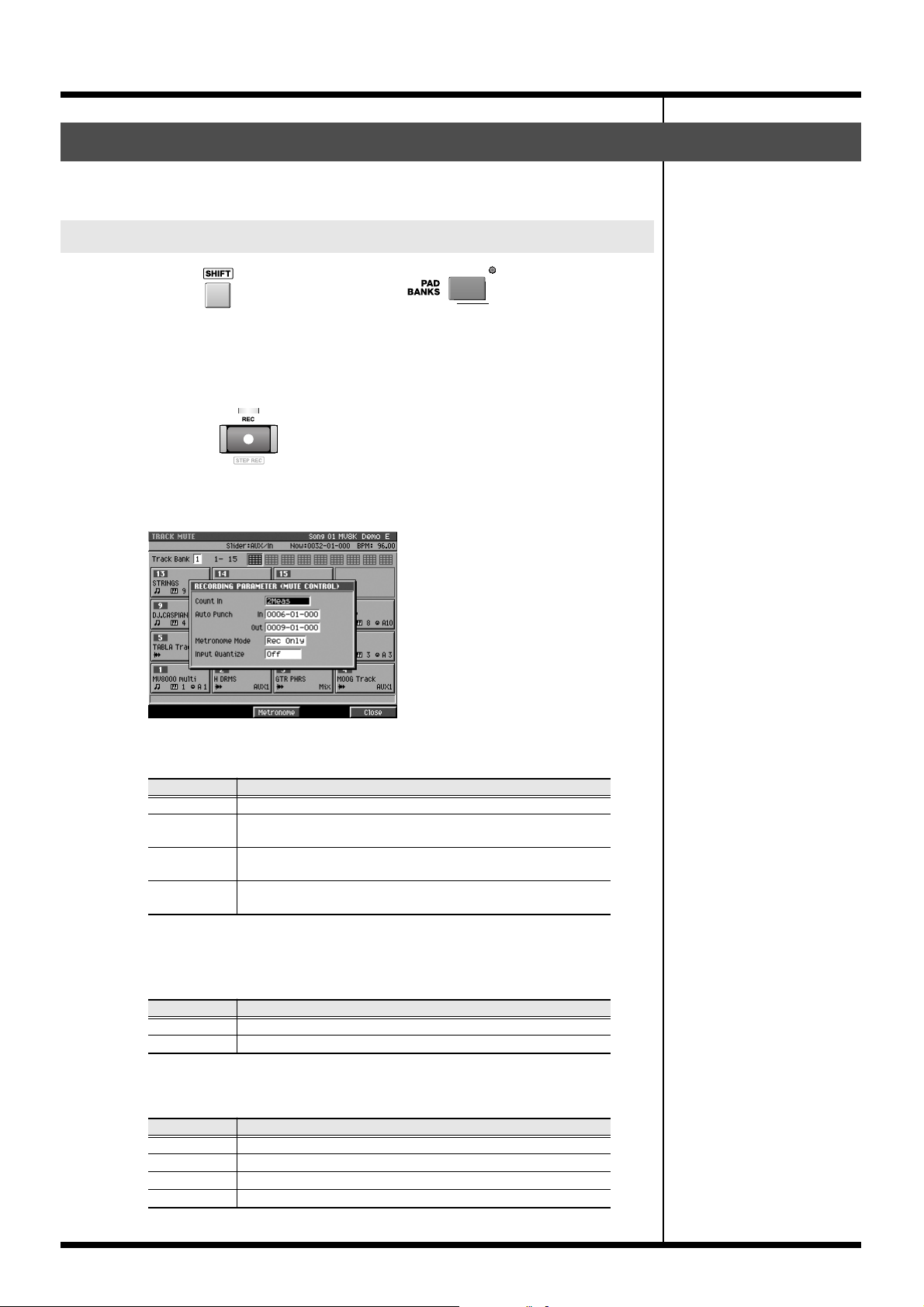
Automatisation du mixage (Automation)
Automatisation des mutes de voies
Le mute des différentes pistes peut être enregistré sur la piste Mute Control et
restitué ensuite.
Enregistrement des opérations de mute
1. Maintenez enfoncé et appuyez sur .
La page TRACK MUTEapparaît.
2. Amenez la position de lecture à l’endroit où vous voulez commencer à
enregistrer les opérations de mute.
3. Appuyez sur .
Le témoin [REC] (rouge) clignote et le dialogue RECORDING PARAMETER (MUTE
CONTROL) apparaît. Effectuez les réglages nécessaires.
• Count In
Détermine la manière dont l’enregistrement démarre.
Valeur Commentaire
Off Début d’enregistrement quand vous appuyez sur [PLAY].
1 Meas
2 Meas
Wait Note
• Auto Punch
Le passage en enregistrement (punch-in) et son arrêt (punch-out) se font
automatiquement aux positions temporelles que vous avez définies.
Paramètre Valeur
In 0001-01-000 – 9999-**-***
Out 0001-01-000 – 9999-**-***
• Metronome Mode
Détermine le comportement du métronome.
Valeur Commentaire
Off Métronome désactivé.
Rec Only Métronome actif seulement pendant l’enregistrement.
Play&Rec Métronome actif en enregistrement et en lecture.
Always Métronome actif en permanence.
À l’appui sur [PLAY] un décompte d’une mesure se fait entendre
et l’enregistrement démarre à la position spécifiée.
À l’appui sur [PLAY] un décompte de deux mesures se fait
entendre et l’enregistrement démarre à la position spécifiée
L’enregistrement commence au moment ou vous appuyez sur
[PLAY].
5
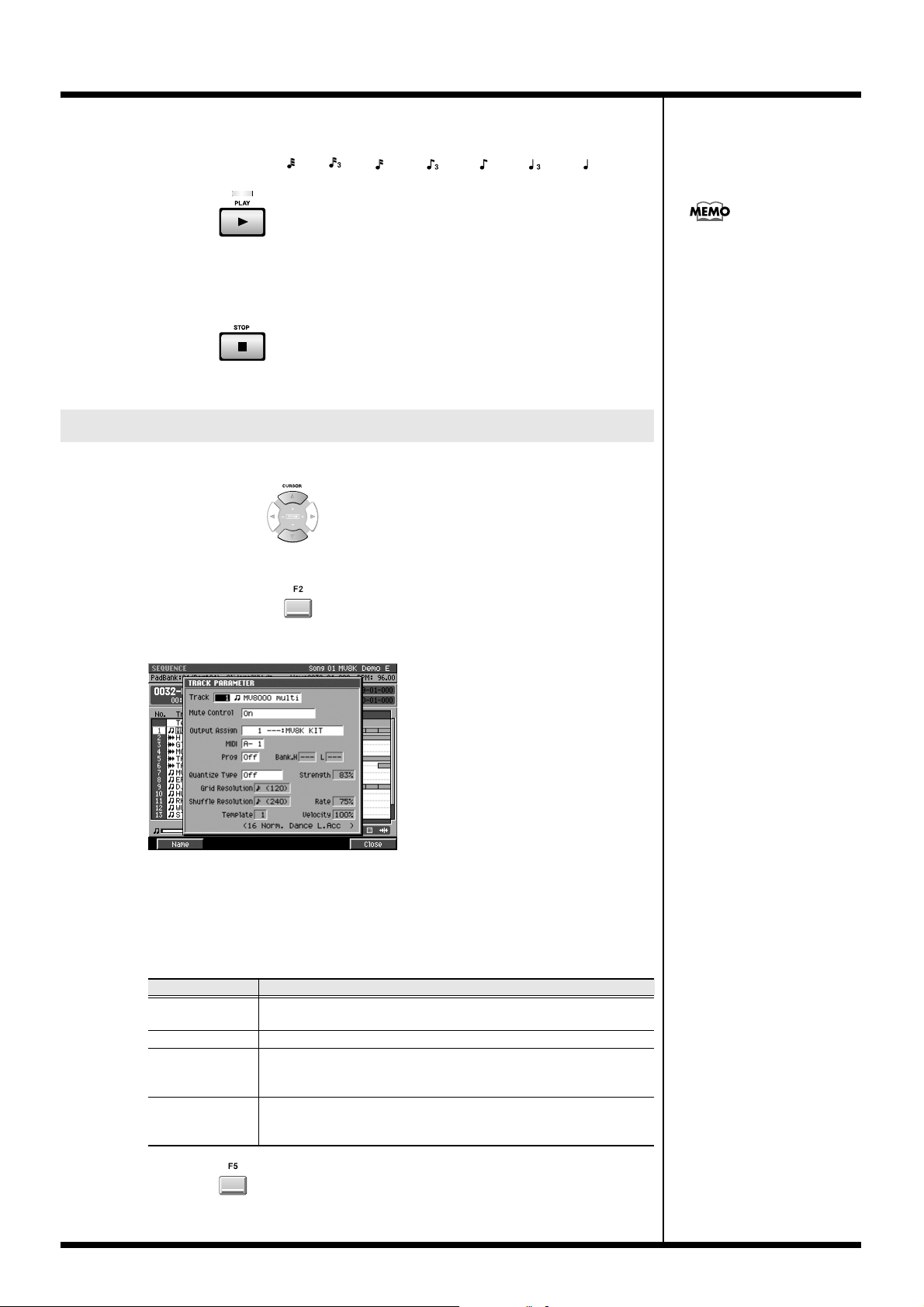
Automatisation du mixage (Automation)
• Input Quantize
Vous pouvez appliquer une quantification aux données à enregistrer.
Valeurs : Off, (60), (80), (120), (160), (240), (320), (480)
4. Appuyez sur .
Les témoins [REC] (rouge) et [PLAY] (vert) s’allument et le dialogue RECORDING
PARAMETER (MUTE CONTROL) disparaît. Appuyez sur les pads pour activer ou
désactiver les mute, l’enregistrement se fera sur la piste Mute Control.
5. Appuyez sur pour arrêter l’enregistrement.
Les témoins [REC] et [PLAY] s’éteignent et l’enregistrement s’arrête.
Relecture des automatisations de mutes
1. Accédez à la page SEQUENCE ou PATTERN.
2. Utilisez les boutons pour sélectionner la piste pour laquelle vous
voulez restituer des actions de mute préalablement enregistrées.
3. Appuyez sur la touche (Track Param).
Le dialogue TRACK PARAMETER apparaît.
L’enregistrement s’arrête
automatiquement si vous
passez à une page autre que
TRACK MUTE, par exemple
en appuyant sur [EXIT]) en
cours d’enregistrement.
4. Utilisez les paramètres proposés pour choisir si les actions de mute doivent
être restituées ou non.
• Mute Control
Les pistes sont mutées ou réactivées en fonction des données enregistrées sur la
piste Mute Control.
Valeurs Commentaire
Off
On Les données enregistrées sont restituées.
On (Default=Off)
On (Default=On)
Les données enregistrées sont désactivées et les actions de mute ne sont
pas restituées.
Les données enregistrées sont activées, mais dans cette configuration le
mute sera automatiquement suspendu (par défaut) si vous ramenez la
position de lecture au début de la piste.
Les données enregistrées sont actéivées mais dans cette configuration,
le mute sera automatiquement activé (par défaut) quand vous ramenez
la position de lecture au début de la piste.
5. Appuyez sur (Close).
Le dialogue TRACK PARAMETER disparaît. Si vous voulez activer/désactiver les
6
